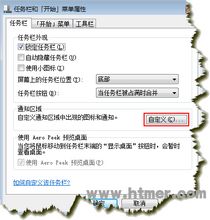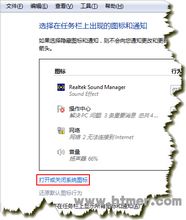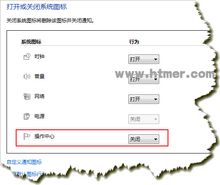导读: 在Windows 7任务栏的右下角有个“操作中心”图标,往往会提醒一些系统的安全信息,类似XP中的“安全中心”,我想作为普通用户,这些所谓的安全信息完全可以忽略不计,整天弹出提示实在是烦人,所以今天就教大家在Windows 7中关闭任务栏右下角操作中心图标的方法。 1、在任务栏上点击鼠标右键→属性→在弹出的窗口中点击“自定义”按钮,相关截图如下所示: 2、在出现的“选择在任务上出现的图标和通知”窗口中点击“打开或关闭系统图标”连接,相关截图如下所示: 3、在出现的“打开或关闭系统图标”窗口中,找到“操作中心”一栏,选择“关闭”,确定即可,相关截图如下所示:
Windows 7中关闭任务栏右下角操作中心图标的方法,标签:电脑技巧大全,电脑技巧收藏家,http://www.xxk123.com
在Windows 7任务栏的右下角有个“操作中心”图标,往往会提醒一些系统的安全信息,类似XP中的“安全中心”,我想作为普通用户,这些所谓的安全信息完全可以忽略不计,整天弹出提示实在是烦人,所以今天就教大家在Windows 7中关闭任务栏右下角操作中心图标的方法。
1、在任务栏上点击鼠标右键→属性→在弹出的窗口中点击“自定义”按钮,相关截图如下所示:
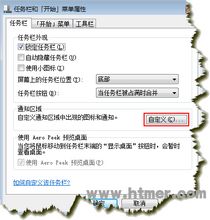
2、在出现的“选择在任务上出现的图标和通知”窗口中点击“打开或关闭系统图标”连接,相关截图如下所示:
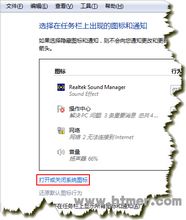
3、在出现的“打开或关闭系统图标”窗口中,找到“操作中心”一栏,选择“关闭”,确定即可,相关截图如下所示:
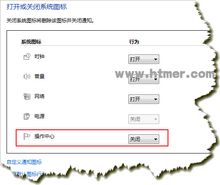
Tag:电脑技巧,电脑技巧大全,电脑技巧收藏家,电脑教学 - 电脑技巧